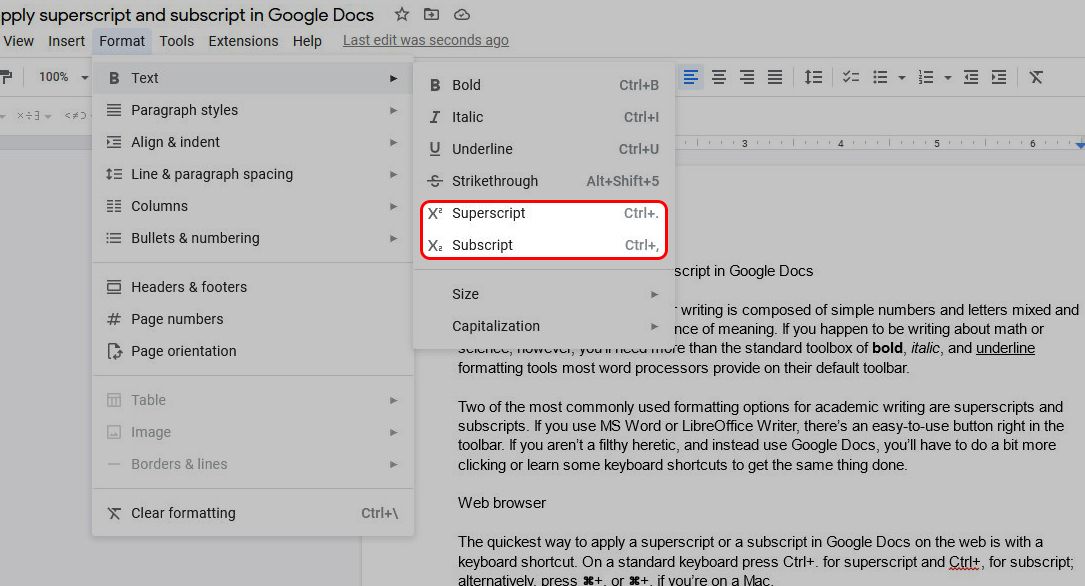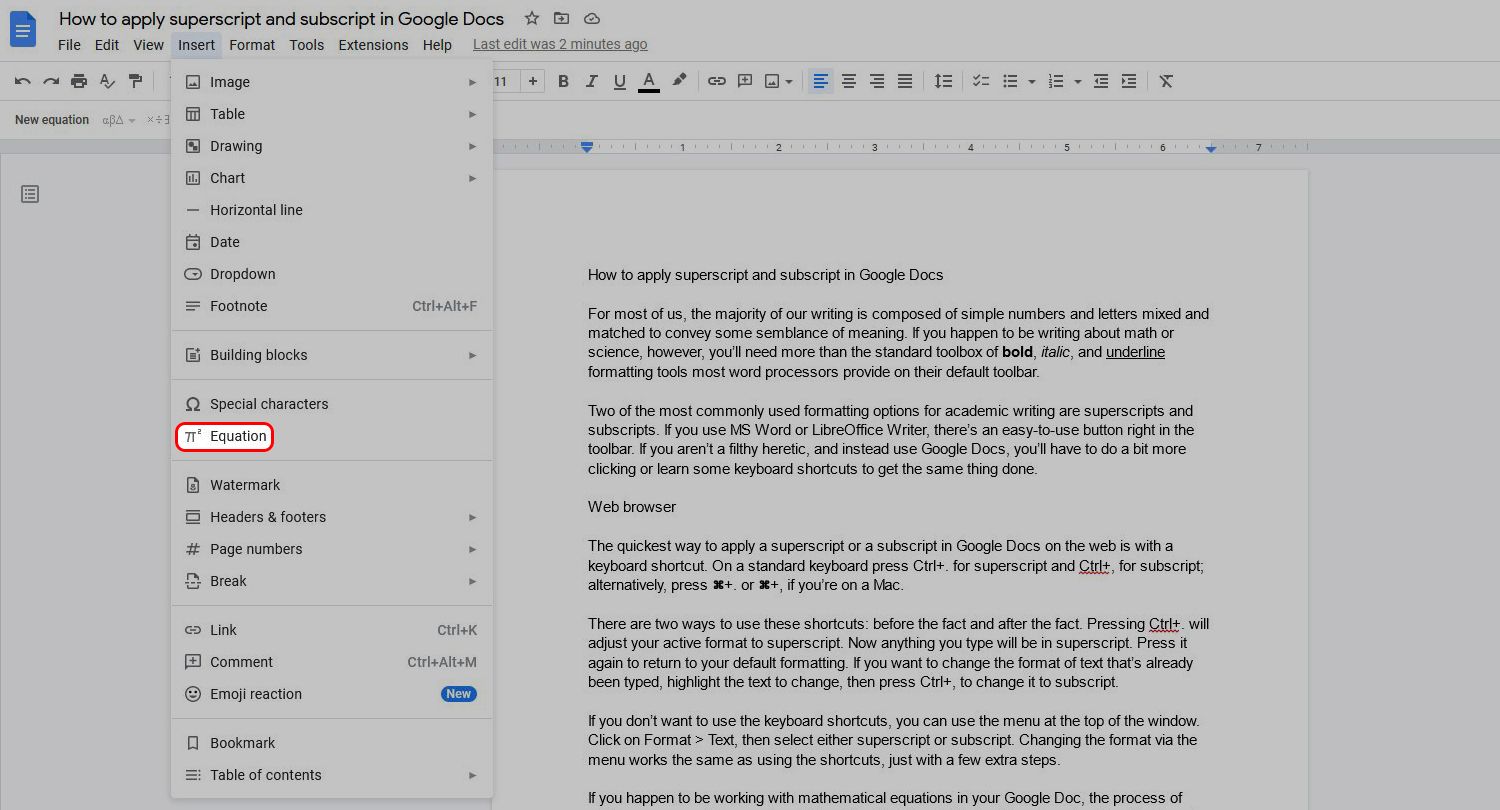Nossa escrita diária compreende números e letras com algumas formatações como negrito e itálico. Você precisará de mais do que letras e números ao escrever um artigo científico ou acadêmico. Os sobrescritos normalmente ocorrem em equações e fórmulas matemáticas. Este tipo de formatação aparece como uma fonte pequena acima do texto normal. Os subscritos aparecem um pouco abaixo da palavra. Eles geralmente aparecem em equações químicas.
Como a maioria dos processadores de texto, o Google Docs permite aplicar sobrescritos ou subscritos. Quer você use um telefone Android ou um dos melhores Chromebooks, mostramos como usar essas opções de formatação na maioria dos dispositivos.
Google Docs: atalhos de teclado para aplicar sub ou sobrescrito a um documento
Um atalho de teclado é a maneira mais rápida de aplicar um sobrescrito ou subscrito no Google Docs no aplicativo do navegador.
- Em um PC ou Chromebook, pressione Ctrl +. (Controle e ponto final) para um sobrescrito e Ctrl+, (Controle e vírgula) para um subscrito.
- Se você estiver em um Mac, pressione ⌘ + . (Comando e ponto final) para sobrescrito e ⌘ +, (Comando e vírgula) para subscrito.
Existem duas maneiras de usar esses atalhos: antes e depois do fato. Pressionando Ctrl + . altera seu formato ativo para sobrescrito. Qualquer coisa que você digitar depois disso estará em sobrescrito. Pressione-o novamente para retornar à formatação padrão. Se você quiser alterar o formato, destaque-o e pressione Ctrl+, para alterá-lo para subscrito.
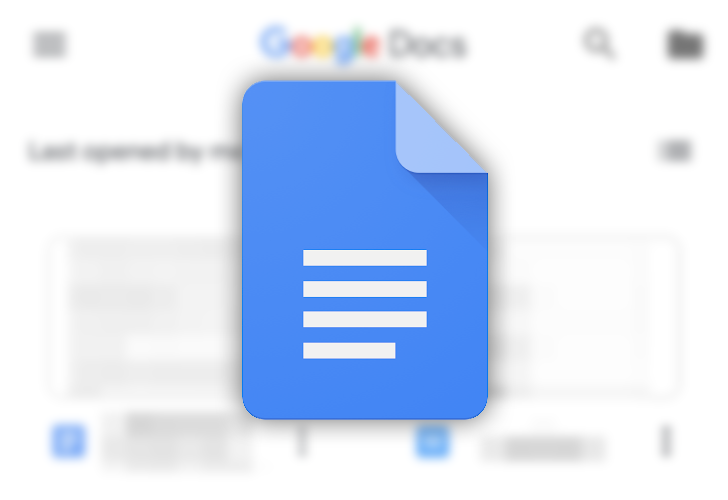
Dicas e truques do Google Docs: aproveite ao máximo a alternativa do Microsoft Word
Mostre ao seu chefe quem manda
Como usar o menu da faixa de opções do Google Docs para aplicar super e subscritos
Se você não quiser usar os atalhos do teclado, use o menu da faixa de opções na parte superior da janela.
- Clique Formatar no menu na parte superior da tela.
- Pairar sobre Texto no menu suspenso.
- Selecione sobrescrito ou subscrito.
Para retornar ao estilo de texto padrão, selecione o formato novamente no menu suspenso. Usar o menu para alterá-lo envolve algumas etapas extras, mas funciona da mesma forma que usar atalhos.
Aplicando subscritos e sobrescritos a equações matemáticas
Se você trabalha com equações matemáticas no Google Docs, obter um sobrescrito ou subscrito é um pouco diferente.
- Clique Inserir no menu superior.
- Selecione Equação no menu suspenso.
- Imprensa Mudança + 6 para inserir um caractere sobrescrito ou pressione Mudança + – para inserir um caractere subscrito.
Ao contrário de trabalhar com formatação de texto, você deve selecionar a formatação de equação antes de inserir os caracteres. Após inserir sobrescrito ou subscrito, pressione Digitar para retornar à formatação normal.
Trabalhar com equações pode ser um incômodo devido aos muitos atalhos e teclas de atalho necessários para formatar tudo corretamente. Se você trabalha frequentemente com equações avançadas, facilite sua vida com um complemento como o MathType.
Aplicar um subscrito ou sobrescrito usando o aplicativo móvel Android ou iOS
O processo é um pouco diferente se você usar o Google Docs no seu smartphone.
Usamos um telefone Android para este tutorial. O processo é o mesmo para usuários de iPhone e iPad.
- Destaque o texto que deseja tornar sobrescrito ou subscrito.
- Toque em Formatar botão na parte superior da tela.
- Verifique se você está no Texto aba.
- Selecione o botão da opção de formatação necessária.
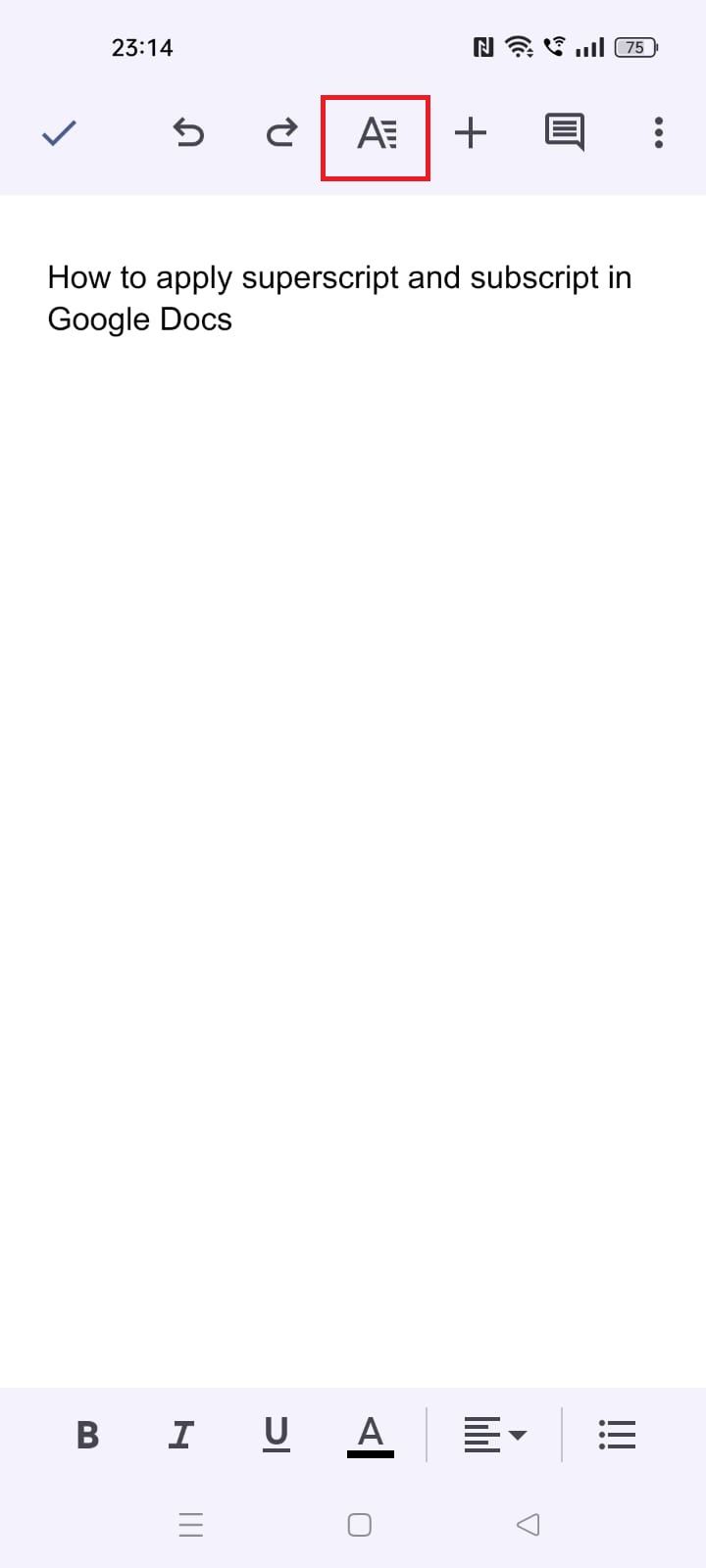
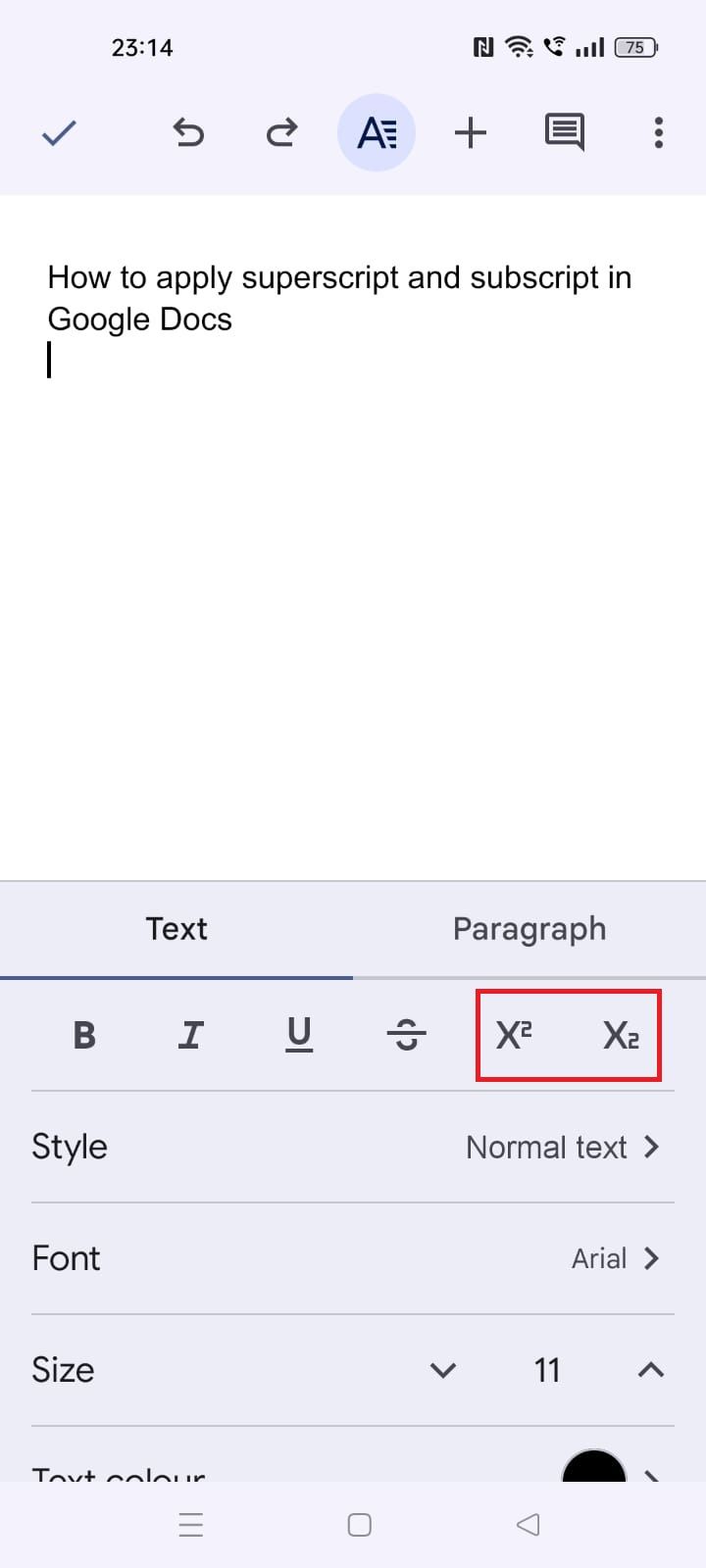
Como no navegador, você pode alterar o formato para sobrescrito e subscrito antes ou depois de digitar. Para alterar a formatação, coloque o cursor onde deseja inserir o texto formatado e siga o procedimento acima. Selecione os Formatar botão para voltar ao normal.
As equações no celular são uma mistura. Você não pode inserir uma equação por meio do aplicativo móvel. Entretanto, você pode editar valores sobrescritos e subscritos em uma equação existente. Você não pode adicionar valores formatados a equações existentes via celular.
Se você não quiser se preocupar, o Unicode tem um conjunto de números sobrescritos e subscritos (e um conjunto limitado de letras e símbolos) que você pode copiar e colar em seu documento. Por que você usaria Unicode no lugar da formatação do Google Docs?
Quando o Documentos altera o texto para sobrescrito ou subscrito, ele modifica a aparência do texto, não o texto em si. Por exemplo, em Unicode, “2” e “²” são dois caracteres diferentes. Se você disser ao Documentos para alterar “2” para sobrescrito, ele adicionará uma nota oculta informando ao navegador para alterar sua aparência. Se você copiar e colar um documento contendo sobrescrito formatado em outro programa, ele poderá não manter a formatação. Unicode é consistente em processadores de texto e sistemas CMS.
Trabalhar com Unicode pode ser complicado. Se o caractere que você deseja não estiver no teclado, localizá-lo pode ser entediante. Se você usa caracteres especiais regularmente, complementos como o Fast Keyboard facilitam a localização e o uso desses caracteres.
Quando precisarei usar sobrescritos e subscritos?
A redação acadêmica e científica usa sobrescritos e subscritos. Números sequenciais ou letras sobrescritas geralmente indicam referências e notas de rodapé. Na escrita formal, é comum escrever um ordinal (primeiro, segundo, terceiro). Na escrita informal, é comum usar taquigrafia (1º, 2º, 3º), e muitas vezes a parte da letra desses ordinais mistos é renderizada em sobrescrito (1ˢᵗ, 2ⁿᵈ, 3ʳᵈ). Os sobrescritos também são comuns em matemática superior para expressar exponenciação (por exemplo, E = mc² ou a² + b² = c²).
Os assinantes tendem a ser um pouco mais específicos, mas têm utilidades. Você normalmente os verá em fórmulas químicas como H₂0 ou CO₂. Os subscritos não são usados muito além da química. Eles aparecem na física, como os símbolos para partículas subatômicas (vₑ é um elétron, por exemplo), e são usados para denotar a ordem em uma sequência como na Sequência de Fibonacci (Fₙ = Fₙ₋₁ + Fₙ₋₂).
Vá além do Google Docs para tarefas complexas
O Google Docs é um aplicativo sólido para tarefas básicas de processamento de texto. Mas pode não ser a melhor opção se você trabalha regularmente com documentos complexos. Os usuários móveis só podem acessar recursos básicos. Se você deseja um processador de texto compatível com dispositivos móveis, explore algumas alternativas para o Documentos e verifique qual é a melhor para você.